| [개요] 1. 앱(갤럭시워어러블) 실행 2. 시계 바탕 화면 선택 및 크기 조정 3. 스마트워치로 전송 매뉴얼 기준 : 갤럭시워치4 |
[더 활용하기] 스마트워치로 대중교통(버스 & 지하철) 이용하기
[더 활용하기] 스마트폰(NFC 기능)으로 신용카드 결제하기
[동영상 예정] youtube 솔숲카페 @pineforestwind

[ 들어가는 말]
요즘, 스마트 워치를 손목에 차고 다니는 사람이 꽤 많습니다. 예전엔 휴대폰 속에 들어 있던, 각종 운동량 체크, 헬스 체크, 일정 알람 등, 더 나아가 휴대폰 송수신, 휴대폰 음악 및 동영상 제어 등 다양한 기능이 스마트워치로 연동하여 웨어러블 라이프를 즐기고 있습니다.
그런데, 시계 속에 소중한 사람들의 사진을 넣을 수 있다는 사실을, 많은 사람들이 잘 모르고 활용하지 않는 것 같습니다. 저의 어머니께 손자 사진들을 넣어 드렸더니, 친구분들께 많은 부러움과 찬사를 들었다고 합니다. 소중한 가족의 사진을 스마트워치에 넣는 방법에 대하여 알아봅니다.
[세부 설명]
※ 대부분의 작업은 워치와 연동된 폰에서 합니다.
1. 갤럭시웨어러블(Galaxy Wearable) 앱을 실행합니다.

1) 대부분이 워치 구입하면서, 폰에 해당 프로그램이 설치되어 있을 것입니다.
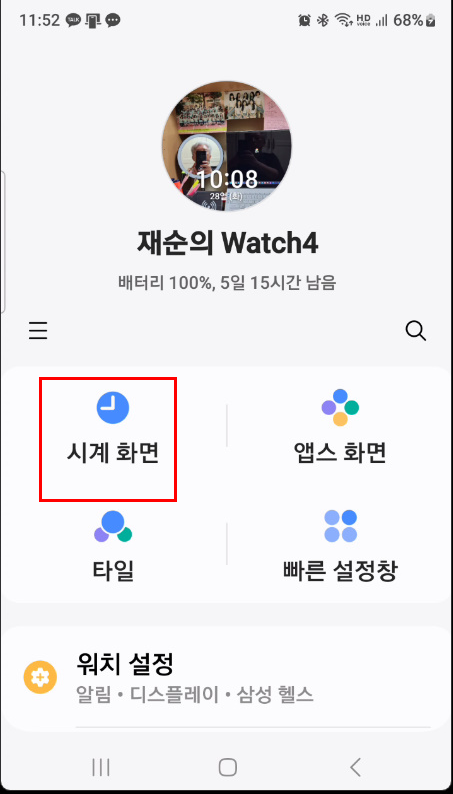
2) 시계 화면을 선택합니다.

3) 즐겨찾기 > 관리에 들어갑니다.
( - 최근에 마이포토+ 시계화면을 사용한적이 있다면, 곧바로 마이포토+ 꾸미기로 들어가셔도 좋습니다.)
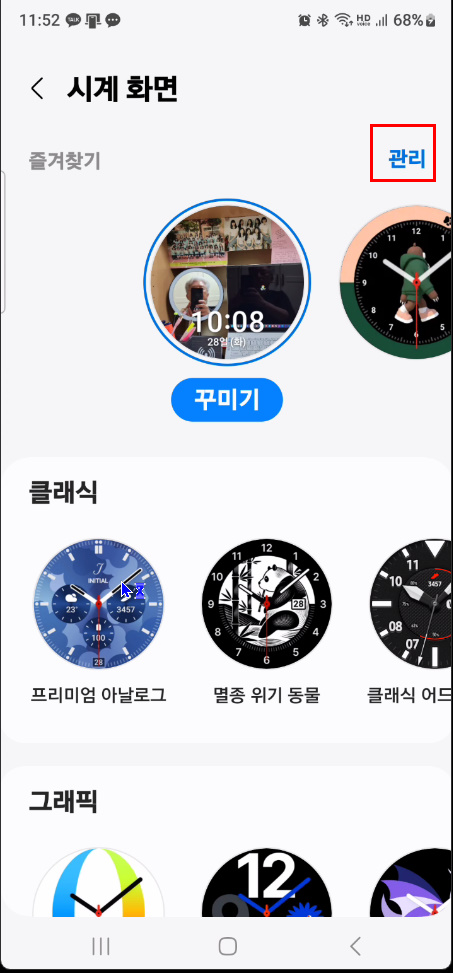
4) 즐겨찾기 관리중에 [마이 포토+] 시계 화면을 선택하고, 파란 사각형 수정하기(연필아이콘)을 클릭합니다.
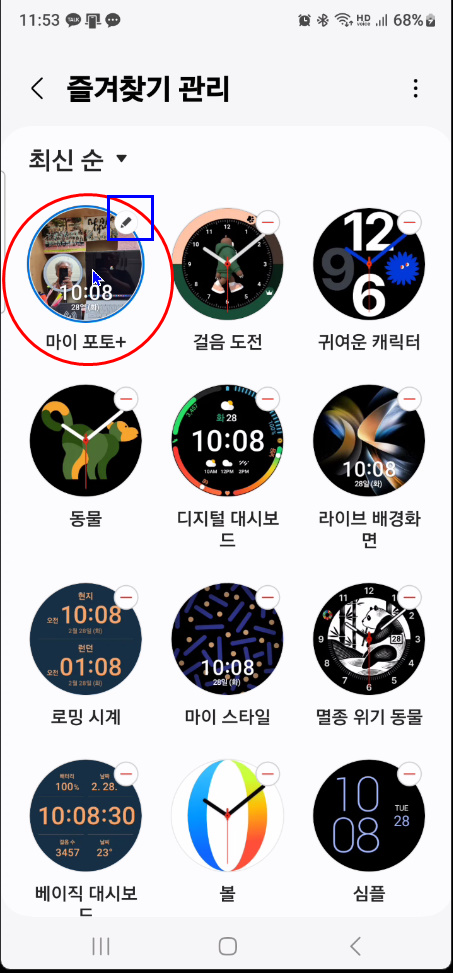
5) [마이 포토+] 설정 화면에 들어왔습니다.
- 여기에서는 [배경] 설정만 알아보겠습니다.
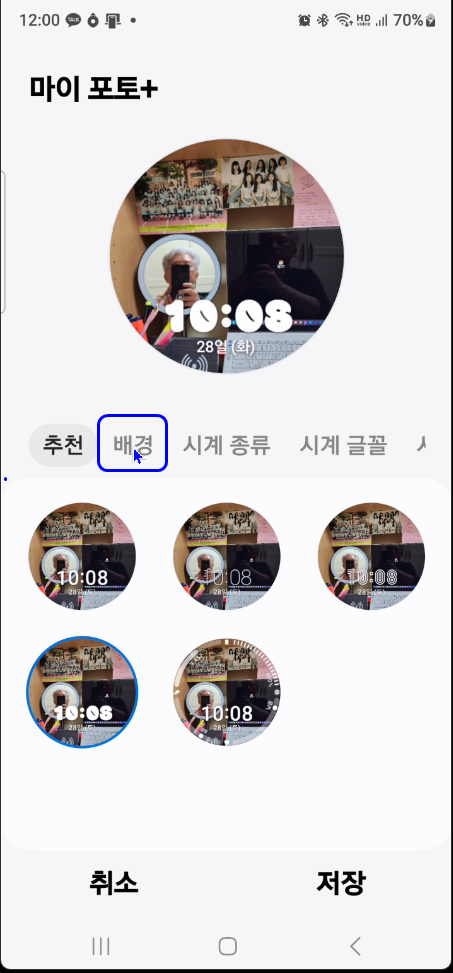
- (잠깐1) 나머지 탭의 [시계] 종류, 글꼴, 색상 등 그림 화면을 보면서 쉽게 설정할 수 있습니다.
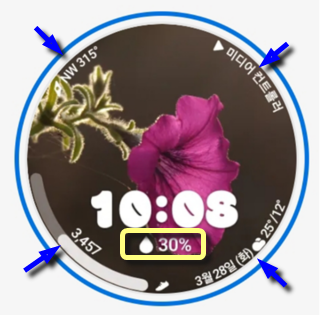
- (잠깐2) 그 옆에 탭에 있는 컴플리게이션 1~5는 시계 화면의 테두리의 네 방향(1~4)과 중앙 하단부분(5)에 필요한 메뉴를 끼워 넣을 수 있는 기능입니다. 위 그림은 그런 설정들을 해 놓은 시계 화면입니다.
2. 시계 바탕 화면 선택 및 크기 조정
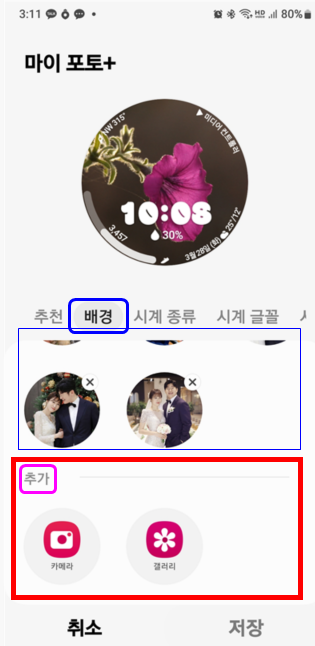
1) 배경 설정 화면입니다. 파란 사각형 안은 이전에
워치 속에 복사해 넣었던 사진 파일들이구요.(이제 새롭게 시작한다면, 없을 것입니다.) 새롭게 넣거나, 추가하려면 [추가]를 선택합니다. 촬영해서 넣으려면 카메라를 선택하고, 갤러리에서 넣으려면 갤러리를 선택합니다. 여기서는 갤러리를 선택합니다.
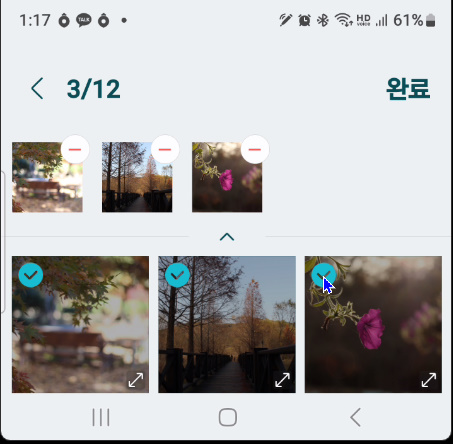
- 3 개의 사진을 선택했습니다.
2) 크기 조정입니다.

세번 째 장미꽃 화면은 꽃을 중심으로 크게 보는 것이 좋을 것 같아서, 조정해보겠습니다.
위의 화면에서 두 손가락으로 벌려서 크기 확대를, 한 손가락으로 드래그해서 위치 조정을 합니다.
하얀 테두리가 시계 화면의 크기입니다.
그림은, 조정(확대/이동)한 후의 그림입니다.
3. [완료]를 클릭하면, 스마트워치로 사진이 전송됩니다.
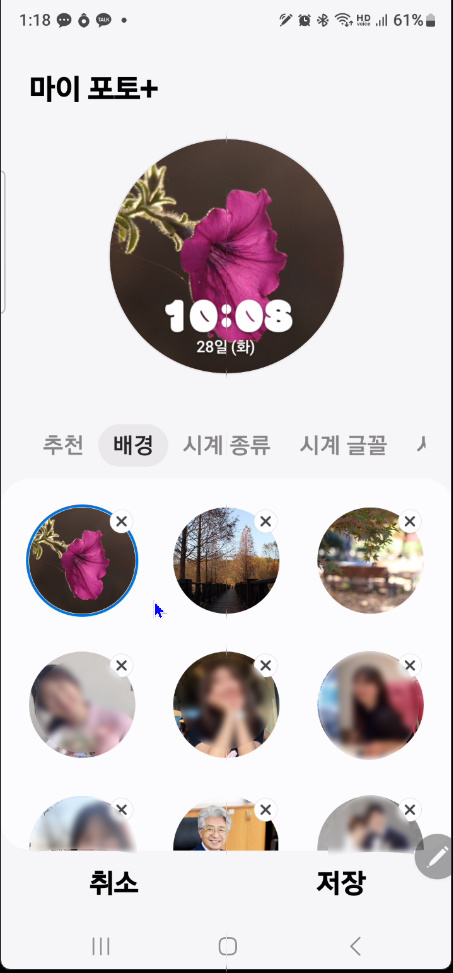
3) 스마트워치로 전송되고 있습니다. 저장을 클릭하면, 워치화면에 반영됩니다.

짜잔~! 나의 사진이 스마트워치 바탕화면에 깔렸습니다.
시계를 들여다 볼 때 마다 소중한 사람들이 방긋 ♡ , 자꾸 시계 화면을 들여다 보게 만듭니다.
'LifeIT > SmartWatch' 카테고리의 다른 글
| 스마트워치로 대중교통(버스 & 지하철) 이용하기 - 시계 속에 교통카드가 들어왔어요! (2) | 2023.02.22 |
|---|